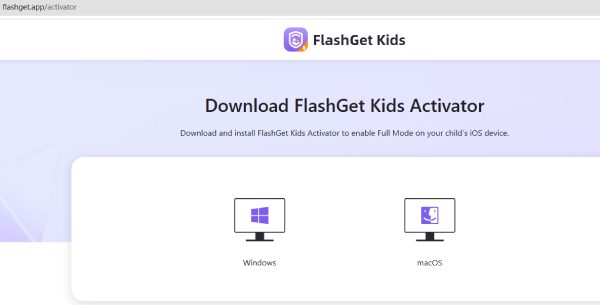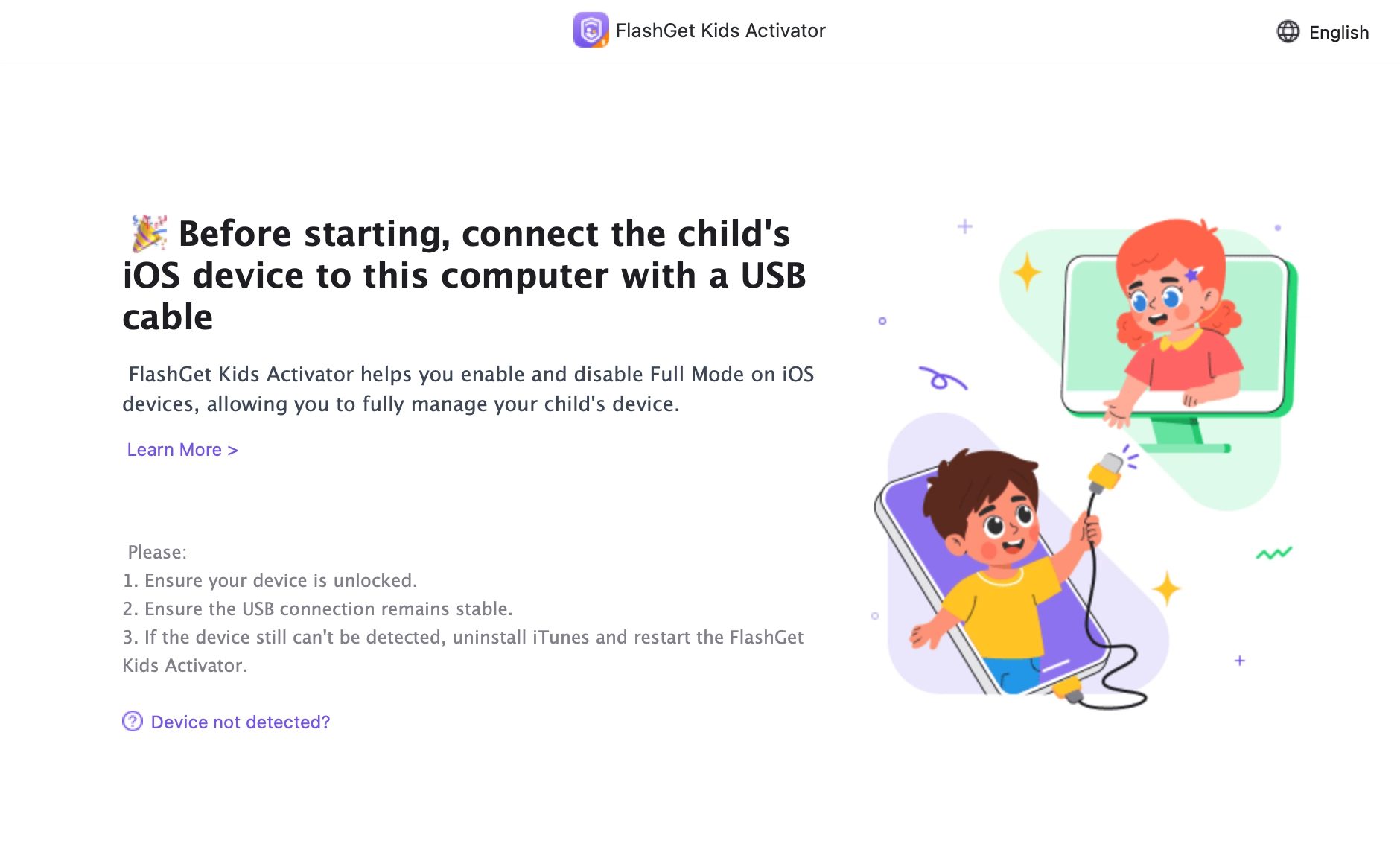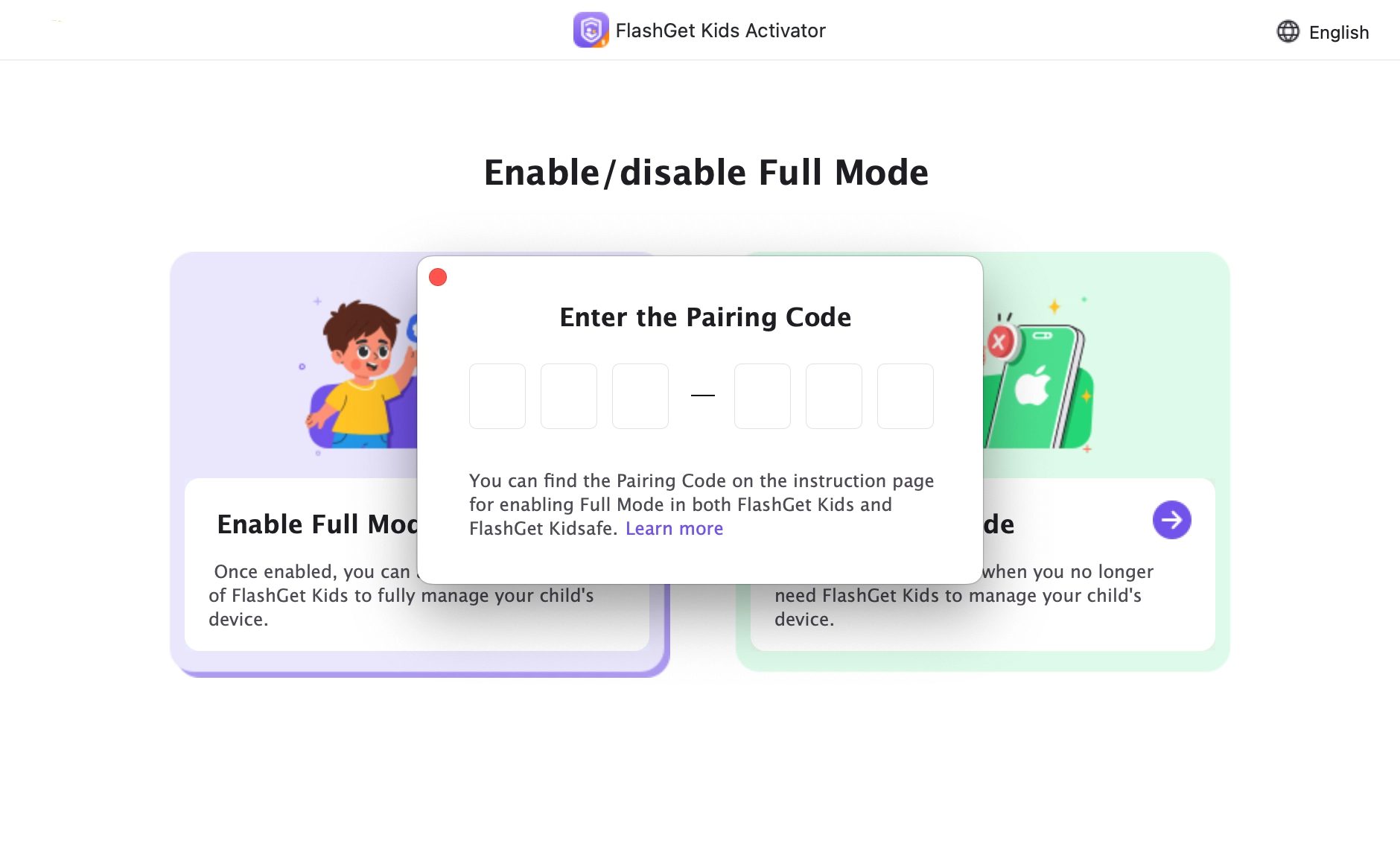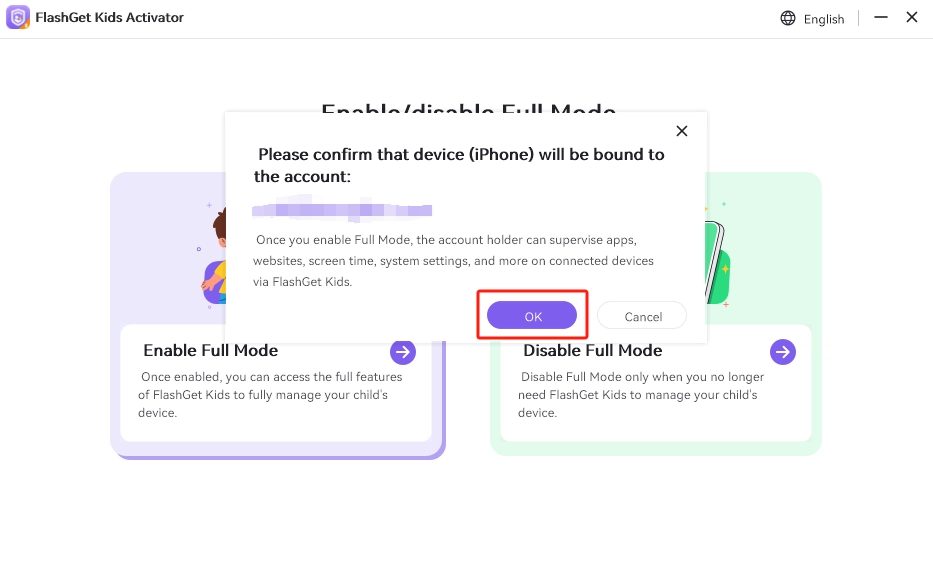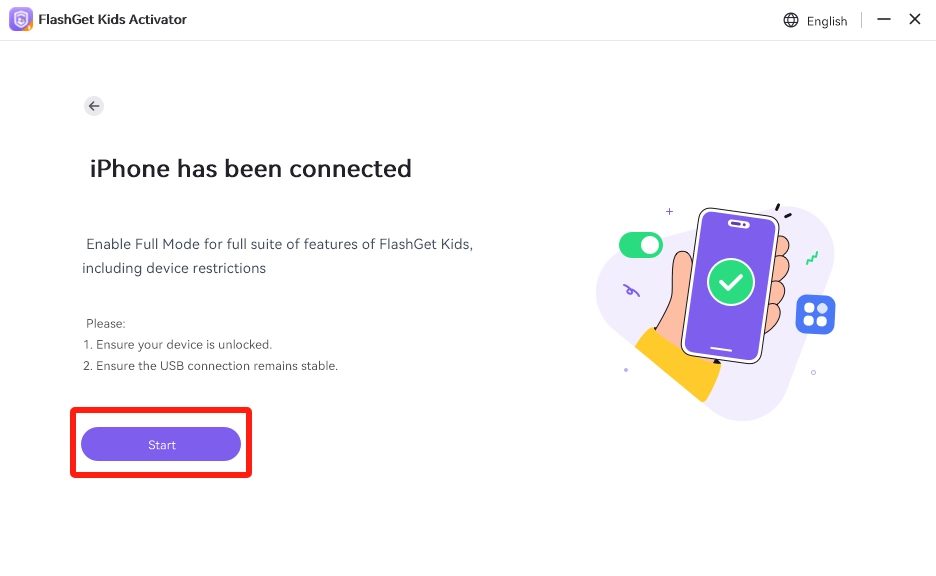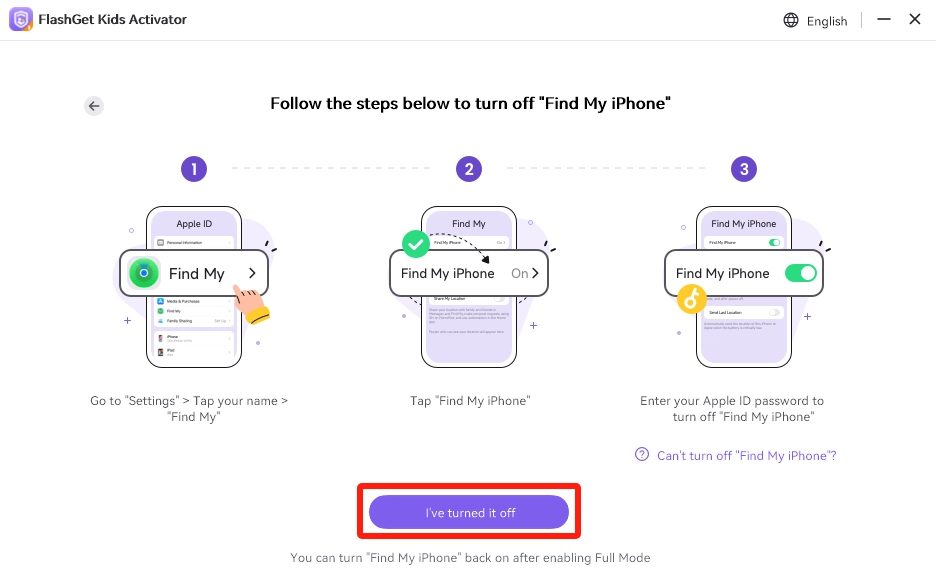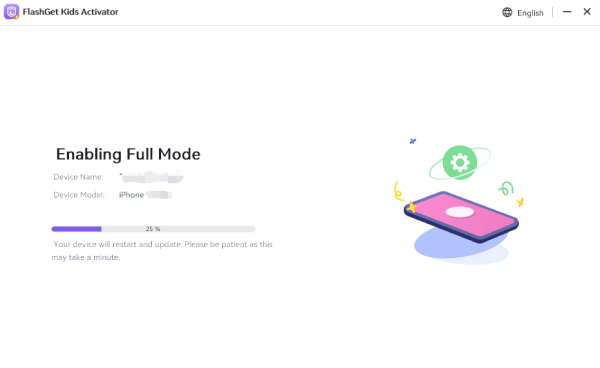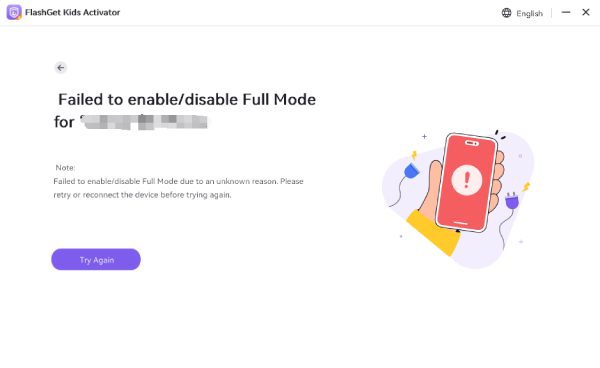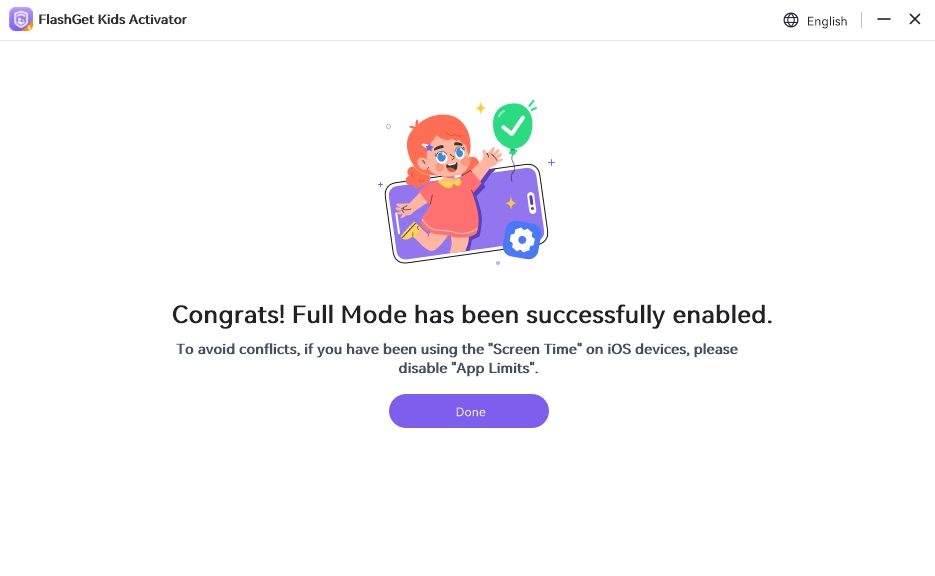El modo estándar solo puede tener las funciones Ubicación en tiempo real, Geovalla e Historial De Rutas sin habilitar el modo completo.
Para desbloquear todas las funciones, conecte el dispositivo iOS de su hijo a una computadora mediante un cable USB y habilite el Modo completo.
¿Cómo habilitar el modo completo en un dispositivo iOS?
Antes de habilitar el Modo completo, el dispositivo iOS de su hijo debe vincularse a su cuenta.
- Paso 1:Por favor abra el enlace de descarga: flashget en el navegador de su computadora (Windows o Mac) para descargar e instalar FlashGet Kids Activator.
- Paso 2:Conecte el dispositivo de su hijo a la computadora a través de USB.
- Paso 3: Abierto FlashGet Kids Activador, haga clic en “Habilitar modo completo“, e ingrese el código de emparejamiento (el código de 6 dígitos que aparece en la página “Habilitar modo de supervisión” en el teléfono de su hijo) a continuación (válido por 30 minutos).
- Etapa 4:Por favor confirme que la siguiente es su cuenta FlashGet Kids.
- Paso 5Una vez conectado el iPhone, haga clic en “Iniciar”.
- Paso 6. Siga los pasos a continuación para desactivar “Buscar mi iPhone“. Una vez finalizados todos los pasos, haga clic en “Lo he apagado“. (Si ya ha desactivado “Buscar mi iPhone”, esta ventana no aparecerá. Continúe con el siguiente paso y realice las operaciones pertinentes).
- Paso 7. Luego espera la instalación.
Luego aparece una ventana emergente “Confía en esta computadora” aparecerá en el dispositivo del niño conectado a la computadora, haga clic en “Confianza“. Si no aparece, vuelva a insertar o reemplace el USB que puede transferir datos.
Además, es posible que no podamos habilitar el Modo Completo en el dispositivo iOS del niño. Si falla, inténtalo de nuevo.
Finalmente, el dispositivo iOS de su hijo se reiniciará automáticamente y el Modo de supervisión se habilitará correctamente.
Para habilitar el Modo Completo, es necesario reiniciar el dispositivo iOS y administrarlo, lo cual puede tardar un tiempo. Los dispositivos o versiones del sistema más antiguas pueden tardar más. (Si el dispositivo iOS se conecta a una red deficiente, podría quedarse bloqueado en la pantalla "Configurando iPhone" después de reiniciarlo. Para solucionar este problema, asegúrese de que la conexión a la red sea estable, reinicie el dispositivo y vuelva a intentarlo).
Nota:
Debido a la calificación de la administración del dispositivo iOS, después de habilitar el modo completo, pueden ocurrir las siguientes situaciones, que son todas normales:
- El orden de las aplicaciones en la pantalla de inicio puede verse alterado.
- Las grabar de llamadas en el teléfono se borrarán y no se podrán recuperar.
- Los puntos táctiles de asistencia configurados en el escritorio podrían desaparecer.
- Es posible que vuelvan a aparecer algunas aplicaciones eliminadas previamente.
Desactivación del modo completo
Para deshabilitar el modo completo, haga clic en el botón “Deshabilitar el modo completo” en la FlashGet Kids Activador.